如何操作Excel表格按颜色统计个数
1、第一步,首先打开电脑,然后点击Excel文档进入,选中需要的单元格。
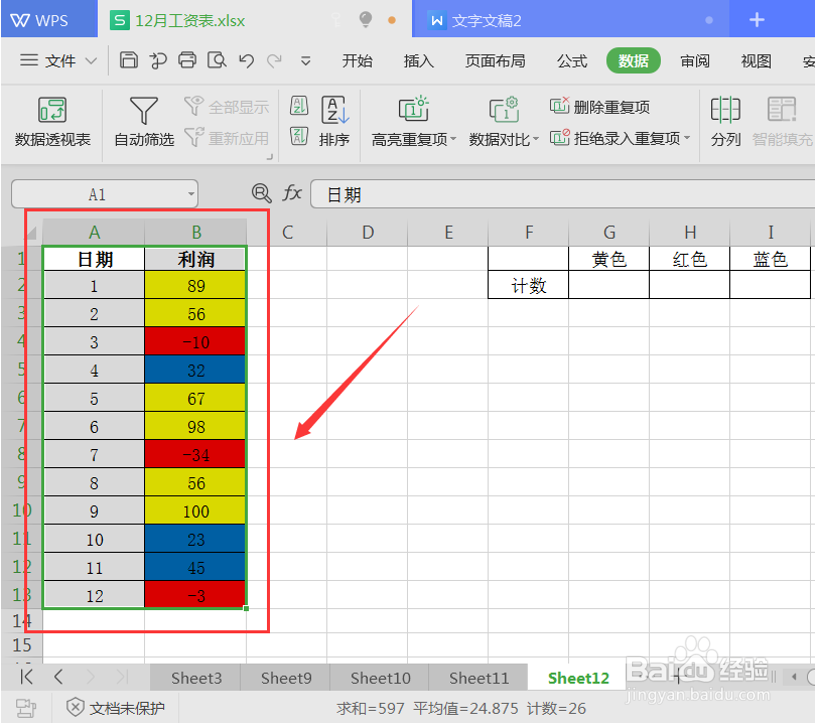
2、第二步,然后,按“Ctrl+F”组合键,调出查找页面,单击右侧的【选项】按钮。
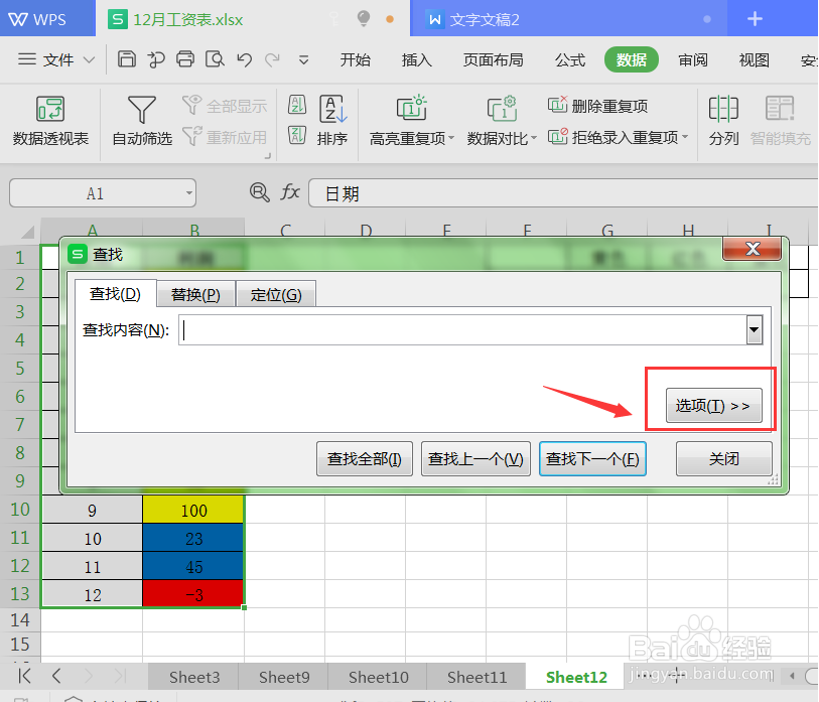
3、第三步,接着,单击【格式】选项,选择【从单元格选择格式】项下的【背景格式】选项,选取需要的任一颜色单元格。
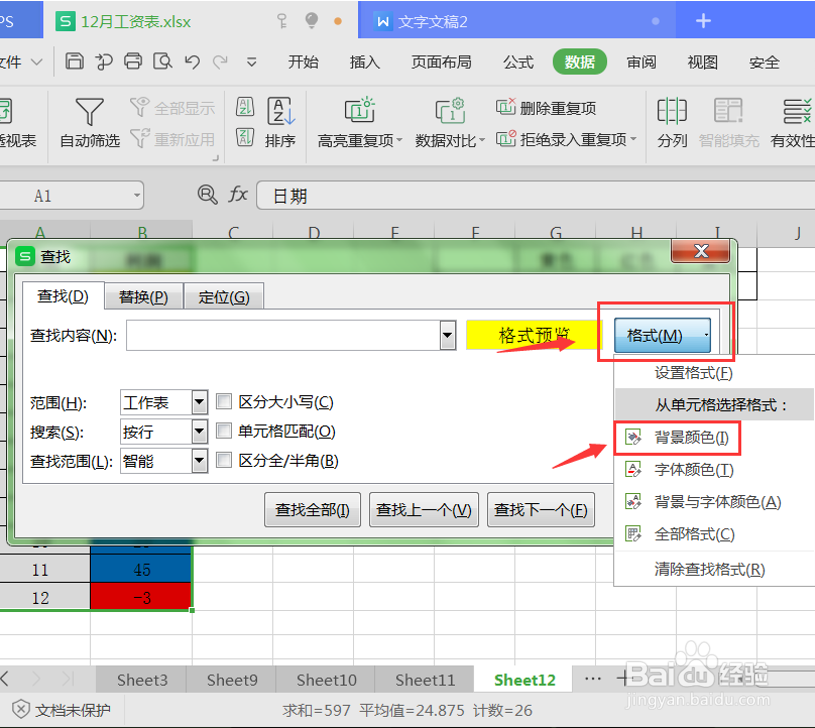
4、第四步,接着,选择【查找全部】,按“Ctrl+A”选择所有黄色单元格的数据。
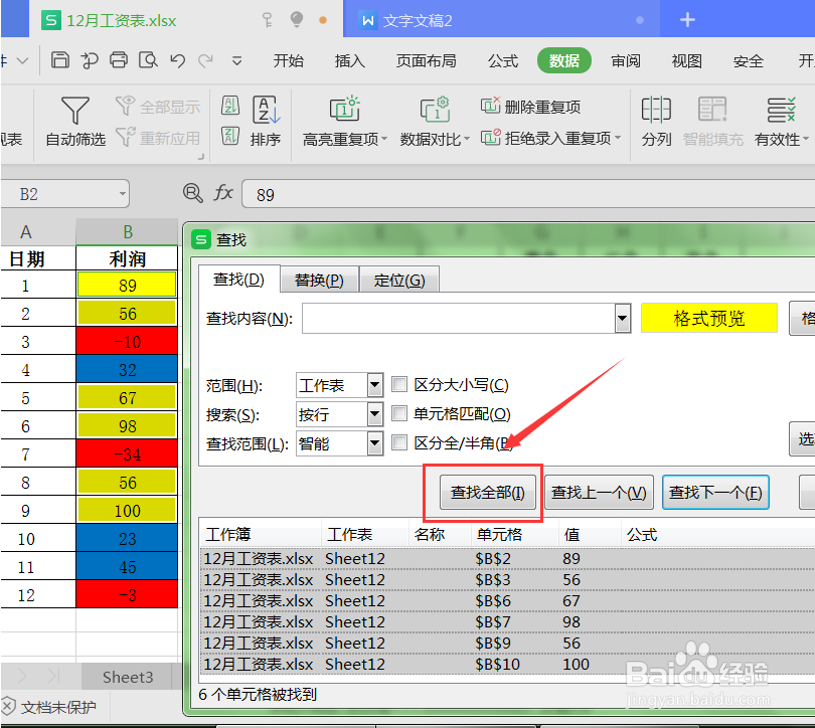
5、第五步,然后,点击菜单栏的【工具】,选择【名称管理器】选项,在弹出的名称管理器界面选择【新建】。
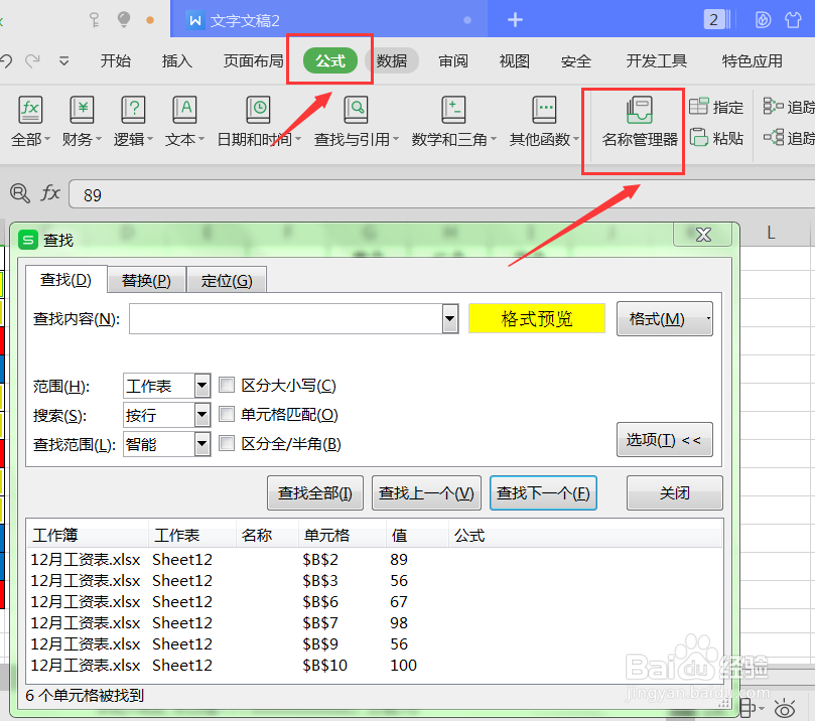
6、第六步,接着,在弹出的新建名称面板的【名称】处输入“黄色”重新命名,单击【确认】,并在弹出的名称管理界面单击【关闭】。
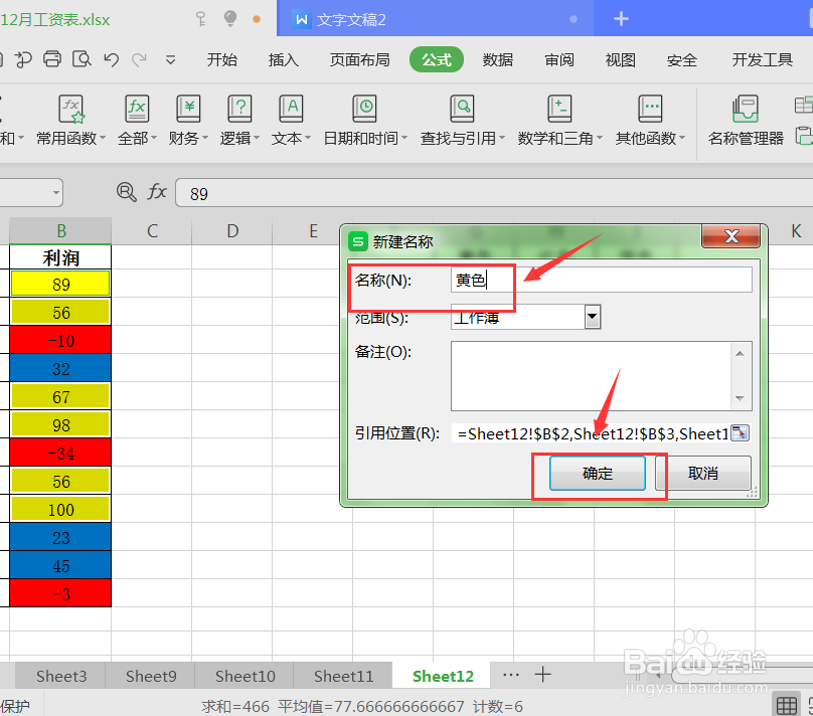
7、第七步,最后,在计数单元格输入“COUNTA”函数,参数中输入“黄色”即可,按“Enter”键确认,黄色背景的单元格个数已经全部被统计出。
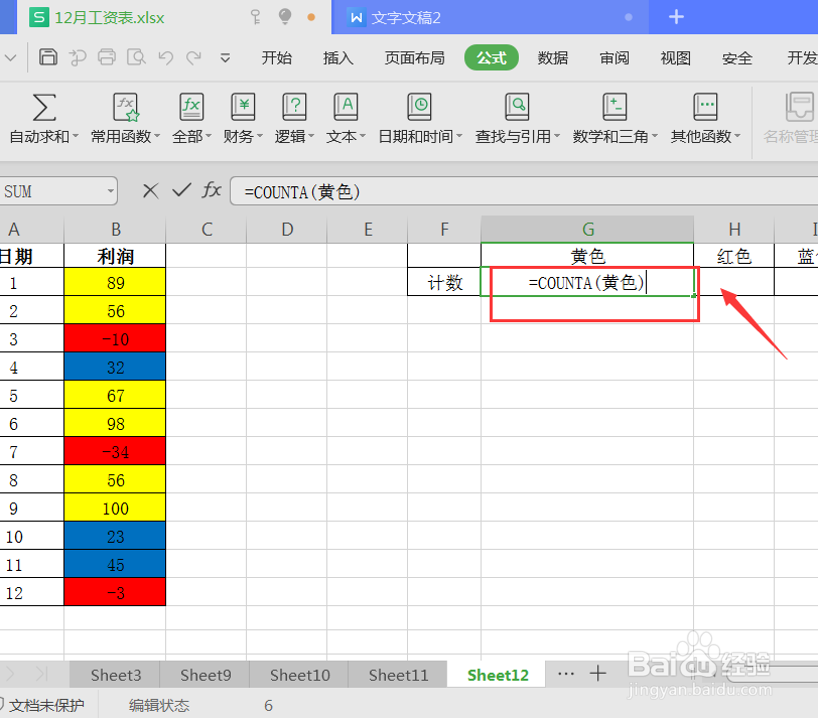
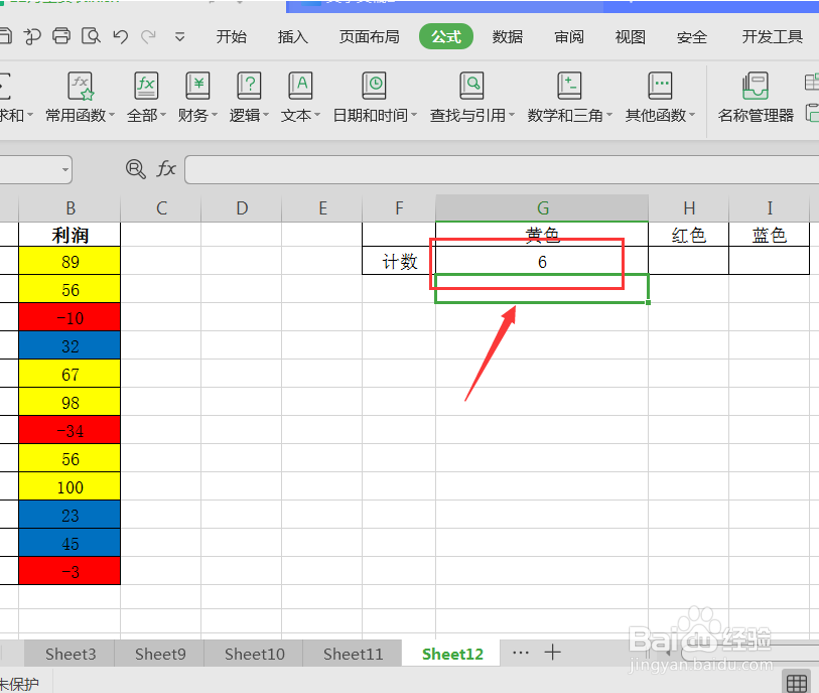
声明:本网站引用、摘录或转载内容仅供网站访问者交流或参考,不代表本站立场,如存在版权或非法内容,请联系站长删除,联系邮箱:site.kefu@qq.com。
阅读量:99
阅读量:29
阅读量:127
阅读量:84
阅读量:132